Tätä asetusta käytetään, kun haluat asettaa vahvemman
salasanan tai kun poistetaan käyttäjät, jotka eivät ole kirjautuneet
sisään tietyn määritellyn aikajakson aikana.
Ottaa käyttöön tämän vaihtoehdon, kun haluat tehdä olemassa
olevat salasana-asetukset vahvemmiksi.
Muuttaa pääkäyttäjän salasana-asetusta.
Määrittää merkkien määrän syötettävälle salasanalle.
Kun asetetaan salasana, varmista, että se sisältää vähintään
yhden tai useampia numeroita, isoja kirjaimia ja pieniä kirjaimia
sekä symboleita.
Syötettävissä olevat merkit ovat seuraavat.
Tarkista, onko asettamasi salasana ennen muutosta, on
sama kuin salasana muutoksen jälkeen, ja jos se on sama, et voi
rekisteröidä sitä. (Kuitenkin jos ”Salasanan vähimmäispituus” on 0, tätä asetusta
ei voi käyttää.)
Muuttaa käyttäjän salasana-asetusta.
Määrittää merkkien määrän syötettävälle salasanalle.
Kun asetetaan salasana, varmista, että se sisältää vähintään
yhden tai useampia numeroita, isoja kirjaimia ja pieniä kirjaimia
sekä symboleita.
Syötettävissä olevat merkit ovat seuraavat.
Tarkista, onko asettamasi salasana ennen muutosta, on
sama kuin salasana muutoksen jälkeen, ja jos se on sama, et voi
rekisteröidä sitä. (Kuitenkin jos ”Salasanan vähimmäispituus” on 0, tätä asetusta
ei voi käyttää.)
Poistaa käyttäjät, jotka eivät ole kirjautuneet laitteeseen
laitteen käyttäjäluettelossa määriteltynä ajanjaksona.
Estää käyttäjätilien (sisäänkirjautumisnimet) uudelleenrekisteröinnin,
kun ne ovat kerran poistettu. Tätä asetusta voi käyttää estämään
uudelleenrekisteröinnin tietyksi aikaperiodiksi tai ilman aikaperiodia.
Asetuksen käyttöön ottamisen jälkeen aseta aikaperiodi uudelleenrekisteröinnin
estolle. Jos valitset kohdan ”Määrittelemätön”, voit estää uudelleenrekisteröinnin
aikaperiodia asettamatta.
Jos [Käyttäjänimen kirjainkoon merkitsevyys on käytössä.] on käytössä todennusasetuksissa,
se on kirjainkoon huomioon
ottava. Jos se on poistettu käytöstä, se arvioidaan erottelematta
kirjainkokoa.
Esimerkki: Poistettu sisäänkirjautumisnimi: ABC, rekisteröitävä
sisäänkirjautumisnimi: Abc
Jos [Käyttäjänimen kirjainkoon merkitsevyys on käytössä.] on käytössä todennusasetuksissa,
sisäänkirjautumisnimen Abc
voi rekisteröidä, koska bc on pienillä kirjaimilla. Jos se on poistettu
käytöstä, Abc:tä ei ole mahdollista rekisteröidä.
Käytä tätä asetusta kirjautumisnäytön näyttämiseen ja
vaadi Web-palvelimen käyttöön kirjautuminen .
Pääkäyttäjän salasana voidaan vaihtaa.
Kun vaihdat salasanan, muista pitää uusi salasana mielessäsi.
Voit valita asetuksen, joka keskeyttää tulostustyöt,
jotka eivät ole pidossa olevia tulostustöitä, tai pakottaa kaikki tulostustyöt
pitoon.
Kun [Rajoita tulostustöitä] on päällä, alla olevat asetukset
voidaan valita.
| Kohde | Kuvaus |
|---|---|
|
Käytettävä toiminto |
Määritä asiakirjan arkistointi tai tulostuksen julkaisu toiminnoksi tulostimen töiden rajoittamiseksi. Kun asiakirjan arkistointi on määritetty ja [Pakota säilytys] on valittu työvaiheen rajoitukseksi, tällöin työ tallennetaan asiakirjan arkistointiin vaikka asiakirjan arkistointia ei ole määritetty tulostinajuriin. Lisäksi jos tulostuksen julkaisu on määritetty, asiakirja tallennetaan tulostuksen julkaisuun, vaikka tulostuksen julkaisua ei ole määritetty tulostinajuriin. |
|
Rajoita työvaihe |
Määritä [Pakota säilytys] tai [Estä työt paitsi tulostuksen pito], kun käytettävä toiminto on asiakirjan arkistointi. Kun [Estä työt paitsi tulostuksen pito] on määritetty, peruutetaan tulostustyöt, joille ei ole määritetty asiakirjan arkistointia tulostinajuriin. |
Jos työ keskeytetään paperitukoksen jne. vuoksi, työ
poistetaan automaattisesti, kun on kulunut kohdassa ”Aika, kunnes poistetaan
automaattisesti” asetettu aika.
Aseta aika, jonka kuluttua työn lopettamisen jälkeen
työ poistetaan automaattisesti.
Voit hylätä ulkopuolelta tulevat pyynnöt.
Kun laite käynnistyy, tarkastetaan laiteohjelmisto ja
jos havaitaan vika, se palauttaa automaattisesti vikaa edeltävään tilaan.
Oletuspääkäyttäjä näytetään kirjautuessa. Aseta sovelletaanko
suojauskäytäntöä tässä laitteessa.
Aseta suoritetaanko pakotettu käytönvalvonta. Kun asetettu,
pääsy laitteen kaikkiin tiedostoihin on pakotetusti ohjattu.
Aseta näytetäänkö/piilotetaanko työn tilanäytön valmistumisnäyttö.
Asettaa työn tilassa näkyvät sisällöt. Tulostusta varten
voit valita näytetäänkö vai piilotetaanko tiedostonimi. Kuvan lähetystä
varten, kohde voidaan näyttää tai piilottaa.
Järjestelmässä käytettävillä eri pääporteille, aseta
esto/käyttöoikeus ja porttinumero sekä kosketa [Tallenna]-näppäintä.
Asetettavissa olevat portit ovat seuraavat.
| Palvelinportti | Tehdasasetukset | Asiakasportti | Tehdasasetukset | ||
|---|---|---|---|---|---|
| Portin hallinta | Ota käyttöön / Poista käytöstä | Portin hallinta | Ota käyttöön / Poista käytöstä | ||
|
HTTP* |
80 |
Käytössä |
HTTP* |
Käytössä |
|
|
HTTPS |
443 |
Käytössä |
HTTPS |
Käytössä |
|
|
FTP-tulostus * |
21 |
Käytössä |
FTP* |
Käytössä |
|
|
RAW-tulostus * |
9100 |
Käytössä |
FTPS |
Käytössä |
|
|
LPD* |
515 |
Käytössä |
SMTP* |
Käytössä |
|
|
IPP* |
631 |
Käytössä |
SMTP-SSL/TLS |
Käytössä |
|
|
IPP-SSL/TLS |
443 |
Pois |
POP3* |
Käytössä |
|
|
Tandemulostulon vastaanotetut * |
50001 |
Käytössä |
POP3-SSL/TLS |
Käytössä |
|
|
PC-skannaus* |
52000 |
Käytössä |
SNMP-TRAP* |
162 |
Käytössä |
|
Etäkäyttöpaneeli * |
5900 |
Käytössä |
Ilmoita työn loppumisesta* |
Käytössä |
|
|
SNMPD |
161 |
Käytössä |
LDAP* |
Käytössä |
|
|
SMB |
Ota pois päältä |
LDAP-SSL/TLS |
Käytössä |
||
|
SMTP* |
Käytössä |
SMB |
Käytössä |
||
|
WSD* |
Käytössä |
SNTP* |
Käytössä |
||
|
Tulostuksen julkaisu * |
53000 |
Käytössä |
mDNS* |
Käytössä |
|
|
Sharp OSA (laajennusalusta) |
Tandemulostulon lähetetyt* |
Käytössä |
|||
|
|
10080 |
Käytössä |
Tietojen varmuuskopio (lähetys) * |
Käytössä |
|
|
|
1443 |
Käytössä |
Tulostuksen julkaisu* |
Käytössä |
|
|
IPP INFRA |
Käytössä |
||||
|
syslog* |
514 |
Käytössä |
|||
|
syslog-SSL/TLS |
6514 |
Käytössä |
|||
* Jos nämä asetukset ovat [Ota käyttöön], turvaton tiedonsiirto on mahdollista, ja on olemassa vaara, että mahdollisesti henkilötietoja/yksityisiä tietoja sisältävää dataa saatetaan siepata.
Voit asettaa IP- tai MAC-osoitetta käyttävän suodattimen
estääksesi laitteen luvattoman käytön verkon kautta.
Aseta IP- tai MAC-osoitesuodatin ja kosketa [Tallenna]-näppäintä.
Tämä vaihtoehto asettaa IP-osoitteen.
Voit määrittää hyväksytäänkö vai kielletäänkö laitteen käyttö
asettamastasi IP-osoitteesta.
Tämä vaihtoehto asettaa MAC-osoitteen.
Se sallii laitteen käytön asettamastasi MAC-osoitteesta.
Tässä osassa kerrotaan, miten voit suojata laitetta
estämällä viestintäyhteydet osittain, jos laitteeseen yritetään
hyökätä verkon kautta.
Jos monitoimilaite vastaanottaa enemmän kuin asetetun määrän
yhteyksiä samasta IP-osoitteesta asetetun periodin aikana, yhteys
kyseisestä IP-osoitteesta estetään.
IP-osoitteet, joiden yhteys on estetty, tallennetaan tarkistuslokiin
ja rekisteröidään vastaanoton kieltäytymisluettelona.
Lisäksi näistä IP-osoitteista lähetetään ilmoitus sähköpostitse
sähköpostihälytyksen luetteloissa 1/2 ja jälleenmyyjän sähköpostihälytyksen
luettelossa oleviin osoitteisiin.
IP-osoitteen poistaminen hylkäysluettelosta kirjataan myös
tarkistuslokiin.
Maksimimäärä IP-osoitteita, jotka voi rekisteröidä vastaanottamisen
hylkäysluetteloon, on 100 ja kun lukumääräksi tulee 100, monitoimilaitteiden
ulkoisen yhteyden pyyntöjä ei hyväksytä.
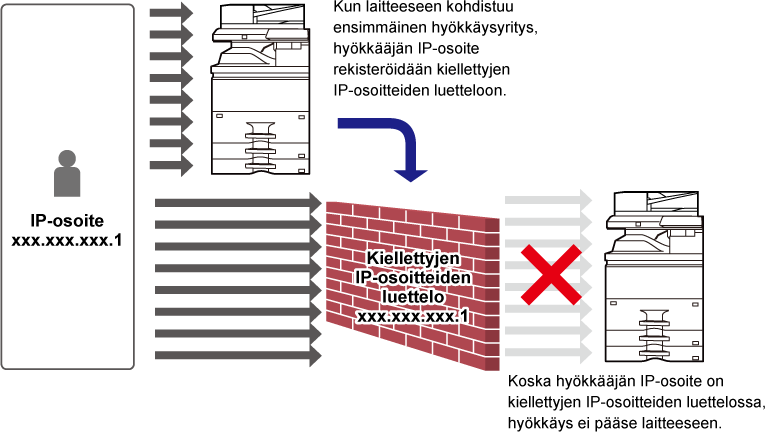
| Kohta | Kuvaus |
|---|---|
|
IP-osoite |
Näyttää IP-osoitteen, joka on hylätty. Oletusasetus on ”POIS”. |
|
Saapuvien pakettikieltojen aloitusaika |
Näyttää päivämäärän ja ajan, jolloin vastaanotosta kieltäytyminen alkoi. |
|
Yhteensä |
Näyttää rekisteröintien määrän vastaanoton hylkäysluettelossa.
|
Tämä asetus on saatavilla, kun virusten tunnistuspaketti
on asennettu. Määrittää asetukset virusten tunnistusta varten.
Määrittää käytetään virustarkistustoimintoa.
Kun luodaan laitteen syöttö/tulostustiedot, vastaavat
tiedot tarkistetaan virusten varalta.
Tarkista virukset määritettynä päivänä ja kellonaikana.
Suorita tämä asetus, kun haluat tarkistaa virukset välittömästi.
Määrittää aikataulun virustarkistusta varten.
Kun tämä asetus on käytössä, suoritetaan päivittäinen
virustarkistus.
(Aloitusaika)
Asettaa ajan, jolloin tarkistus aloitetaan.
Kun tämä asetus on käytössä, virustarkistus suoritetaan
joka viikko määritettynä päivänä ja kellonaikana.
(Viikonpäivä)
Asettaa tarkistuksen aloituksen viikonpäivän.
Kun tämä asetus on käytössä, virustarkistus suoritetaan
määritettynä päivänä ja kellonaikana.
(Päivämäärä)
Asettaa päivämäärän, jolloin tarkistus aloitetaan.
Kuukausille, joissa on päiviä, joita ei ole olemassa (esimerkiksi
helmikuu ja huhtikuu, kun on asetettu 31), suorita kuun lopussa.
Valitse virusten varalta tarkistettavat tiedot.
Suorita tämä asetus, kun haluat päivittää virustarkistuksen
määritelmätiedostot välittömästi
SSL/TLS:ää voi käyttää tiedon lähetykseen verkossa.
SSL/TLS on protokolla, joka mahdollistaa verkossa lähetetyn
tiedon salauksen. Salauksen ansiosta arkaluonteista tietoa voidaan
lähettää ja vastaanottaa turvallisesti.
Tiedon salaus voidaan asettaa seuraaville protokollille.
Asetettavia salauksen tasoja on kolme.
Näyttää SSL/TLS -yhteyttä varten vaaditun sertifikaatin
tilan. Napsauta [Valitse]-näppäintä sertifikaatin asentamiseksi.
Jos laitteen sertifikaatti on asennettu, napsauta [Näytä]-näppäintä
sertifikaatin tietojen näyttämiseksi.
Napsauta [Valitse]-näppäintä näyttääksesi laitteen
sertifikaatit, jotka on jo rekisteröity. Valitse niiden joukosta.
Asettaa käytetäänkö S/MIME:ä sähköpostin tarkistukseen.
Näyttää S/MIME-lähetyksessä vaadittavan sertifikaatin
tilan. Jos haluat asentaa sertifikaatin, napsauta [Valitse]-näppäintä.
Käytä allekirjoitusta valitsemalla "Allekirjoita sähköposti".
Aseta allekirjoituksessa käytettävä algoritmi.
Asettaa salauksen käytön.
Valitse salaustoiminnossa käytettävä menetelmä.
Kiellä lähettäminen osoitteisiin, joita ei voida salata.
Jos laitteen sertifikaatti on asennettu, napsauta [Näytä]-näppäintä
sertifikaatin tietojen näyttämiseksi.
Napsauta [Valitse]-näppäintä näyttääksesi laitteen
sertifikaatit, jotka on jo rekisteröity. Valitse niiden joukosta.
IPsec-protokollaan voidaan käyttää tietojen lähetykseen/vastaanottoon
verkossa.
IPsec-protokollaa käytettäessä tietoja voidaan lähettää ja
vastaanottaa turvallisesti ilman IP-pakettien salausta koskevien
asetusten määrittämistä Internet-selaimessa tai muussa korkeamman
tason sovelluksessa.
Kun otat nämä asetukset käyttöön, huomioi seuraava:
Asettaa käytetäänkö IPsec:iä lähetykseen.
Syötä IKEv1-protokollassa käytettävä esijaettu avain.
Aseta SA-elinikä.
Aseta SA-eliniän koko.
Aseta IKE-elinikä.
Rekisteröidyt IPsec-säännöt näytetään.
Lisää uusi sääntö napsauttamalla [Lisää]-näppäintä.
Poista sääntö valitsemalla sääntö, jonka haluat poistaa, ja
napsauttamalla [Poista]-näppäintä.
Syötä IPsec-säännön nimi.
Aseta prioriteettitaso.
Jos laitteessa on jo olemassa aiemmin rekisteröity sääntö,
joka on samankaltainen kuin sääntö, jonka haluat luoda, voit luoda
uuden säännön rekisteröidyn säännön pohjalta.
Aseta laitteen käyttämän IP-osoitteen tyyppi ja portin
numero (jos IPv6, aseta portin numero / etuliitteen pituus).
Aseta vastaanottajan IP-osoitteen tyyppi ja portin numero
(jos IPv6, aseta portin numero / etuliitteen pituus).
Aseta käytettävä protokolla.
Määritä IPsec-protokollassa käytettävän todennusmenetelmän
asetukset.
Määritä IPsec-protokollassa käytettävän todennusmenetelmän
asetukset.
Valitse ESP-todennuksen käyttö.
Määritä sallitaanko yhteyksiä, jotka eivät käytä ESP-todennusta.
Valitse AH-todennuksen käyttö.
Määritä sallitaanko yhteyksiä, jotka eivät käytä AH-todennusta.
Kaikki kuvatieto, joka on lähetetty tai vastaanotettu
faksilla tai sähköpostilla, voidaan edelleenlähettää mihin tahansa kohteeseen.
| Luettelon nimi | Asetukset |
|---|---|
|
Edelleenlähetyskohteen asetukset (Lähetetty tieto) |
|
|
Välitä lähettäjän tiedot |
Määritä kohde lähetetyn tiedon edelleenlähetykselle.
|
|
Sähkö posti/Verkkokansio/FTP/Työpöytä |
Valitse edelleenlähetystyyppi lähetetylle tai vastaanotetulle kuvatiedolle. Valitse sen jälkeen kohde osoitekirjasta. Voit syöttää sähköpostin suoraan.
|
|
Poista asetus |
Vapauttaa kohdeasetukset. |
|
Tiedostomuoto |
Valitse saapuvien reitityksen tiedostomuoto. |
|
Edelleenlähetyskohteen asetukset (Vastaanotettu tieto) |
|
|
Edelleenlähetä vastaanotetut tiedot |
Määritä kohde vastaanotetun tiedon edelleenlähetykselle.
|
|
Sähkö posti/Verkkokansio/FTP/Työpöytä |
Valitse edelleenlähetystyyppi lähetetylle tai vastaanotetulle kuvatiedolle. Valitse sen jälkeen kohde osoitekirjasta. Voit syöttää sähköpostin suoraan.
|
|
Poista asetus |
Vapauttaa kohdeasetukset. |
|
Tiedostomuoto |
Valitse saapuvien reitityksen tiedostomuoto.
|
Valitse Piilotetun mallin tulostusasetus.
Piilotetun mallin tulostus -toiminto on tehokas tapa ehkäistä
luvatonta kopiointia, sillä määritetty teksti ilmestyy tulosteiden
taustalle.
| Kohta | Kuvaus |
|---|---|
|
Piilotetun mallin tulostusasetus |
Piilokuvio voidaan tulostaa tällä asetuksella.
|
|
Valotus |
Valotuksen valinta.
|
|
Fonttikoko |
Fontin koon valinta.
|
|
Kulma |
Merkkien kulman valinta.
|
|
Fonttityyli |
Normaalien tai kursiivimerkkien asetusten valinta.
|
|
Naamiointimalli |
Naamiointikuvion valinta.
|
|
Tulostustapa |
Merkkien näyttötavan valinta.
|
| Kohta | Kuvaus |
|---|---|
|
Esiasetettu sana |
Valmiiden tekstien valinta. Seuraavat tekstit ovat valittavissa.
|
|
Esiasetettu teksti |
Valmiin, esiasetetun tekstin valinta. Tämä asetus poistuu käytöstä, jos [Suora syöttö] -asetus otetaan käyttöön.
|
|
Tietojen tulostus |
Mahdollistaa seuraavien tietojen samanaikaisen tulostuksen.
|
|
Poista suora syöttö käytöstä |
Asettaa otetaanko käyttöön tulostusmerkkien suora syöttö sävylohkotulostukselle kussakin tilassa.
|
Merkkien kontrastin määritys.
Musta voidaan asettaa mille tahansa 9 tasolle.
Käyttäjän luomien tulostusmerkkien tallennus. Merkkejä
voidaan tallentaa enintään 30.
Seurantatiedot tulostetaan tulosteiden ylä- tai alareunaan,
kun kopiointi- tai tulostustyö suoritetaan.
Luvattoman kopioinnin estämiseksi toiminto
pakottaa tulostamaan esimääritetyt jäljitettävät tiedot.

| Kohde | Kuvaus |
|---|---|
|
Tulostusasetuksen seurannan tiedot |
Valitse tämä asetus, kun haluat tulostaa seurantatiedot.
|
|
Tulostustiedot |
Seuraavat tiedot voidaan tulostaa.
|
|
Asento |
Määritä tulostuskohta kullakin sivulla.
|
|
Fonttikoko |
Aseta tulostuksen merkkien koko.
|
|
Valitse tulostettava työ |
Määritä työ seurantatietojen tulostukselle.
|
Lokeja luodaan ja tallennetaan lukuisista suojaustoimintoja
ja asetuksia koskevista tapahtumista.
Tarkistuslokit luodaan ja tallennetaan englanniksi. Kuitenkin
asetusarvot, kuten tiedostonimet, jotka syötetään ulkoisista lähteistä,
tallennetaan sellaisenaan.
Tarkistuslokit, jotka on tallennettu sisäiseen tallennustilaan,
voi viedä tietokoneeseen TSV-tiedostoina pääkäyttäjän toimesta.
Voit valita joko sisäisen tallennustilan tai ulkoisen palvelimen
tarkistuslokien tallennuksen kohteeksi.
"Valvontaloki" voidaan suorittaa seuraavasti.
Kohdassa ”Asetukset (pääkäyttäjä)”, valitse [Järjestelmäasetukset] →
[Tietoturva Asetukset] → [Valvontaloki]
Valitse "Turvatarkastus", "Tallennus-/lähetysasetukset" tai "Tallenna/Poista valvontaloki".
"Tallennus-/lähetysasetukset" voidaan suorittaa seuraavasti.
Kohdassa "Asetukset (pääkäyttäjä)", valitse [Järjestelmäasetukset] →
[Tietoturva Asetukset] → [Valvontaloki]→ [Tallennus-/lähetysasetukset]
Tee sitten tallennus- ja lähetysasetukset.
"Tallenna/Poista valvontaloki" voidaan suorittaa seuraavasti.
Kohdassa "Asetukset (pääkäyttäjä)", valitse [Järjestelmäasetukset] →
[Tietoturva Asetukset] → [Valvontaloki]→ [Tallenna/Poista valvontaloki]
Valitse "Tallenna valvontaloki" tai "Poista valvontaloki".
Jos tarkistusloki tallennetaan ulkoiselle palvelimelle,
tarkistusloki tallennetaan väliaikaisesti sisäisen muistin puskurialueelle,
kunnes lähetys ulkoiselle palvelimelle on suoritettu loppuun onnistuneesti.
| Tapahtuman nimi | Päivämäärä ja aika*1 | Käyttö I/F*2 | Sisäänkirjautumisnimi | Tulos*3 | Lisätietoja |
|---|---|---|---|---|---|
|
Tarkistuksen alku |
Kyllä |
ei saatavilla |
ei saatavilla |
Kyllä |
Käynnistyksen syyt Normaali käynnistys: päävirta päälle, paneelin SW painettu, käynnistä uudelleen, ajastin, faksi, verkko, jätepaperitaso faksipaperin poisto, muu Muu: suojauksen tyhjennys |
|
Tarkistuksen loppu |
Kyllä |
ei saatavilla |
ei saatavilla |
Kyllä |
ei saatavilla |
|
Työ valmis |
Kyllä |
Kyllä |
Työn omistaja (JÄRJESTELMÄ) |
Kyllä |
Valmiin työn nimi |
|
I&A onnistui |
Kyllä |
Kyllä |
Merkkijono syötetty sisäänkirjautumisnimenäsi |
ei saatavilla |
Sisäänkirjautumislähteen IP-osoite 127.0.0.1 käyttöpaneelille |
|
I&A virhe |
Kyllä |
Kyllä |
Merkkijono syötetty sisäänkirjautumisnimenä |
ei saatavilla |
Sisäänkirjautumislähteen IP-osoite 127.0.0.1 käyttöpaneelille |
|
Lisää käyttäjä |
Kyllä |
Kyllä |
Käyttäjä, joka lisäsi |
Kyllä |
Lisätty kirjautumisnimi |
|
Sisäänkirjautuminen päättynyt |
Kyllä |
Kyllä |
Merkkijono syötetty sisäänkirjautumisnimenäsi |
ei saatavilla |
Aktiivinen päättäminen/ Aikakatkaisu |
|
Salasanan vaihtaminen |
Kyllä |
Kyllä |
Käyttäjä, joka teki muutoksen |
Kyllä |
Sen käyttäjän kirjautumisnimi, jonka salasanaa on muutettu |
|
Muuta kirjautumisnimi |
Kyllä |
Kyllä |
Käyttäjä, joka teki muutoksen |
Kyllä |
Kirjautumisnimi muutoksen jälkeen |
|
Poista käyttäjä |
Kyllä |
Kyllä |
Käyttäjä, joka poisti |
Kyllä |
Poistettu sisäänkirjautumisnimi (KAIKKI, jos kaikki käyttäjät poistettu) |
|
Lisää käyttöoikeusryhmä |
Kyllä |
Kyllä |
Käyttäjä, joka lisäsi |
Kyllä |
Lisätyn käyttöoikeusryhmän nimi |
|
Muutettu rooli |
Kyllä |
Kyllä |
Käyttäjä, joka teki muutoksen |
Kyllä |
|
|
Muuta käyttöoikeusryhmän asetus |
Kyllä |
Kyllä |
Käyttäjä, joka teki muutoksen |
Kyllä |
Oikeuden muutetut asetukset Ryhmän nimi |
|
Lisää sivurajoitusryhmä |
Kyllä |
Kyllä |
Käyttäjät lisätoimintojen kanssa |
Kyllä |
Lisäsivurajoitusryhmän nimi |
|
Poista sivurajoitusryhmä |
Kyllä |
Kyllä |
Käyttäjät, joiden toimintoja on poistettu |
Kyllä |
Poistetun sivurajoitusryhmän nimi |
|
Muuta sivurajoitusryhmän asetus |
Kyllä |
Kyllä |
Käyttäjät, jotka ovat muuttaneet asetuksia |
Kyllä |
Muutetun sivurajoitusryhmän nimi |
|
Muuta aika-asetus |
Kyllä |
Kyllä |
Käyttäjä, joka teki muutoksen |
Kyllä |
ei saatavilla |
|
Muuta asetus |
Kyllä |
Kyllä |
Käyttäjä, joka teki muutoksen (”Käytännön mukaan”, kun käytetään AD-käytäntöä) |
Kyllä |
|
|
Laiteohjelmiston palautus |
Kyllä |
ei saatavilla |
ei saatavilla |
Kyllä |
|
|
Suorituksen hylkäys |
Kyllä |
ei saatavilla |
ei saatavilla |
Kyllä |
Laiteohjelmiston nimetty nimi tai upotettu OSA-sovellus |
|
TLS, IPsec yhteysvirhe (Comm Failure) * Yhteyskumppani on muu kuin tarkistuksen palvelin |
Kyllä |
ei saatavilla |
Käyttäjät, jotka ovat viestimässä |
ei saatavilla |
|
|
Muokkaa osoitekirjaa |
Kyllä |
Kyllä |
Käyttäjä, joka päivitti |
Kyllä |
|
|
Laiteohjelmiston päivitys |
Kyllä |
Kyllä |
Käyttäjä, joka päivitti |
Kyllä |
|
|
Tunkeutuminen/hyökkäys havaittu |
Kyllä |
ei saatavilla |
ei saatavilla |
Kyllä |
|
|
Hallinta kielletty osoite |
Kyllä |
Kyllä |
Käyttäjät, joilla on hallinta |
Kyllä |
Vapautetut IP-osoitteet |
|
Käynnistä EAM-sovellus |
Kyllä |
ei saatavilla |
ei saatavilla |
Kyllä |
Sharp OSA ulkoisen tilinhallintasovelluksen käynnistäminen Lisätietoja: Sharp OSA ulkoisen tilinhallintapalvelimen IP-osoite ja nimi |
|
CSRF-kokeiluversio |
Kyllä |
Net |
ei saatavilla |
ei saatavilla |
Hyökkäävä IP-osoite |
|
Upotettujen OSA-sovellusten käyttöönottaminen |
Kyllä |
Kyllä (ei saatavilla laiteohjelmiston päivityksille) |
Käyttäjät, jotka ovat aktivoineet toiminnon (oletuspääkäyttäjä asennukseen ja päivitykseen sovellusportaalin kautta, järjestelmä laiteohjelmiston päivitystä varten) asennukseen ja päivitykseen sovellusportaalista, ”järjestelmä” laiteohjelmiston päivitystä varten) |
Kyllä |
|
|
Lähetä ulkoinen kohde |
Kyllä |
Kyllä |
Käyttäjät, jotka lähettivät |
Kyllä |
Kohdesähköpostiosoite/IP-osoite/ SMB-kansiopolku |
|
Web Push -tulostus |
Kyllä |
Kyllä |
Toiminnon käyttäjät |
Kyllä |
IP-osoite, josta tiedosto ladattiin |
|
Muuta huoltoasetus |
Kyllä |
Kyllä |
Käyttäjät, jotka ovat muuttaneet asetuksia |
Kyllä |
Muutetut asetukset ja niiden arvot |
|
Vaihda huoltotilaan |
Kyllä |
Kyllä |
Huolto |
Kyllä |
ei saatavilla |
|
Ajo huoltotilassa |
Kyllä |
Kyllä |
Huolto |
Kyllä |
Muutetut asetusarvot |
|
Sharp OSA ulkoisen tilin käyttäjän todennus |
Kyllä |
Kyllä |
Merkkijono syötetty sisäänkirjautumisnimenäsi |
Kyllä |
ei saatavilla |
|
Aikataulutettu virustarkistus |
Kyllä |
ei saatavilla |
ei saatavilla |
Onnistui/ Epäonnistui |
Epäonnistumisen tapauksessa, syy
|
|
Virustarkistus pyynnöstä |
Kyllä |
Ope/Web |
Käyttäjät, jotka vaativat tarkistuksen suorittamista |
Onnistui/ Epäonnistui |
Epäonnistumisen tapauksessa, syy
|
|
Virusten tunnistus |
Kyllä |
ei saatavilla |
ei saatavilla |
Aina ”Onnistui” |
Yksi seuraavista
Tietojen tunnistusnimi (tiedostonimi, jne., jos saatavissa. Ei saatavilla, jos ei mahdollinen) Viruksen tunnistusnimi |
|
Autom. kuvion päivitys |
Kyllä |
ei saatavilla |
ei saatavilla |
Onnistui/ Epäonnistui |
Epäonnistumisen tapauksessa, syy
|
|
Kuvion päivitys pyynnöstä |
Kyllä |
Ope/Web |
Käyttäjät, jotka vaativat päivityksen toimeenpanoa |
Onnistui/ Epäonnistui |
Epäonnistumisen tapauksessa, syy
|
|
Muuta asetus |
Kyllä |
Kyllä |
Käyttäjät, jotka ovat muuttaneet asetusarvoja |
Onnistui/ Epäonnistui |
Asetuskohdat ja arvo verkkosivua varten (Virustarkistusasetus) |
*1 Päivämäärä ja aika, kun tapahtuma tapahtui näkyy ISO 8601:n laajennetussa muodossa.
*2 Joko Ope/Web/sNet näkyy käyttöliittymässä. Kuitenkin, jos taulukossa on Ei saatavilla ”N / A”, se kirjoitetaan muodossa ”N / A”.
*3 Joko Onnistui / Epäonnistui näkyy tapahtuman tuloksena.
Tuo sertifikaatti/yksityinen avain.
Vie sertifikaatti/yksityinen avain.
Näyttää sertifikaatin tilan.
Syötä käytettävä nimi.
Syötä organisaation nimi.
Syötä organisaatioyksikön nimi.
Syötä kaupunki tai paikkakunta.
Syötä osavaltio tai maakunta.
Syötä maakoodi.
Syötä lähettäjän sähköpostiosoite.
Syötä aloituspäivä ja aika sertifikaatille.
Syötä päättymispäivä sertifikaatille.
Syötä sertifikaatin tiedot.
Asenna sertifikaatti.
Näyttää sertifikaatin tilan.
Syötä käytettävä nimi.
Syötä organisaation nimi.
Syötä organisaatioyksikön nimi.
Syötä kaupunki tai paikkakunta.
Syötä osavaltio tai maakunta.
Syötä Aiheen vaihtoehtoinen nimi (SAN).
Syötä maakoodi.
Syötä lähettäjän sähköpostiosoite.
Syötä aloituspäivä ja aika sertifikaatille.
Syötä päättymispäivä sertifikaatille.
Syötä sertifikaatin tiedot.
Tuo sertifikaatti.
Näyttää sertifikaatin tilan.
Version 04a / bp70m90_usr_04a_fi